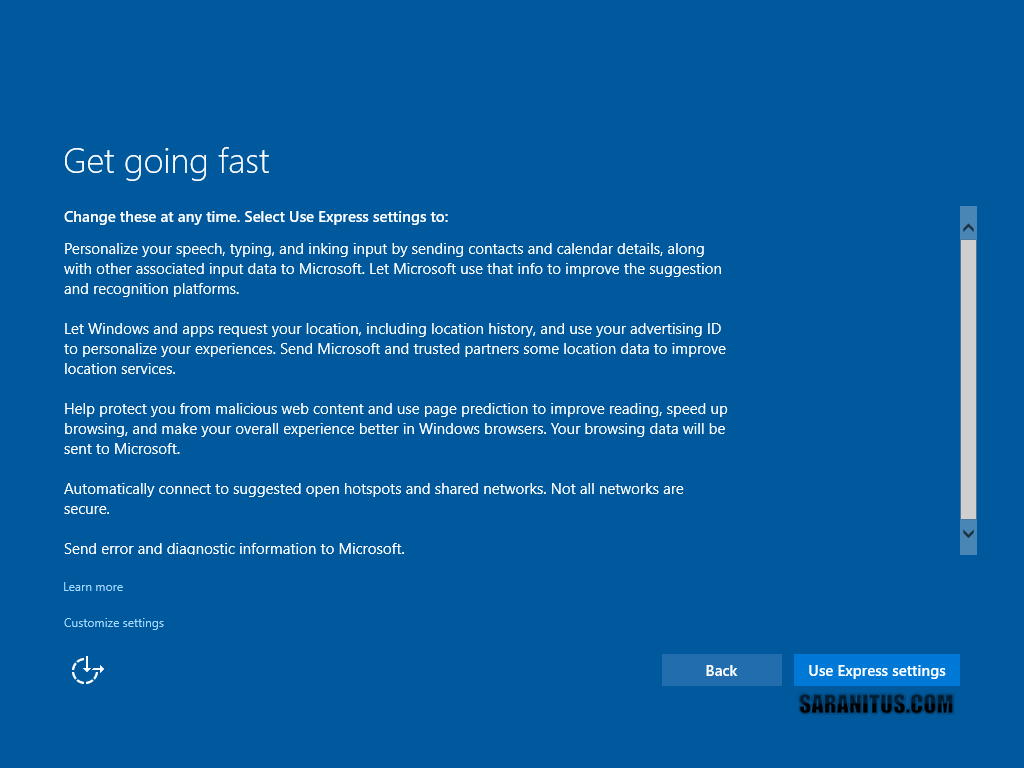Windows 10 นอกจากเป็นเวอร์ชันแรกที่ให้ ผู้ใช้ Windows 7 และ 8.1 ของแท้อัพเกรดได้ฟรี แล้ว ยังเป็นครั้งแรกที่มีเวอร์ชัน Education อีกด้วย โดยบทความนี้เป็นการสาธิตการติดตั้ง Windows 10 Education แบบ “ติดตั้งใหม่” หรือ “Clean Install” ซึ่งเป็นวิธีที่ใช้ติดตั้งบนเครื่องคอมพิวเตอร์เปล่าครับ
ดาวน์โหลด Windows 10 Education ได้ที่ไหน
Windows 10 Education เป็นเวอร์ชันที่ออกให้ลูกค้าที่ซื้อซอฟต์แวร์ไมโครซอฟท์ผ่านทาง Volume Licensing (VL) และมี Software Assurance (SA) เท่านั้น โดยสามารถดาวน์โหลดได้จากเว็บไซต์ Volume Licensing Service Center (VLSC) อ่านเพิ่มเติมได้ ที่นี่
การติดตั้ง Windows 10 Education (Clean Install)
เพื่อให้เห็นภาพระบบที่ผมใช้อ้างอิง ด้านล่างคือรายละเอียดครับ
- คอมพิวเตอร์ที่ใช้อัพเกรดเป็นคอมพิวเตอร์เสมือน (Virtual Machine) บน Windows Server 2012 R2 Hyper-V
- ติดตั้งโดยใช้ไฟล์ไอเอสโออิมเมจ Windows 10 Education (เข้าไปตั้งค่าในหน้า Settings ของคอมพิวเตอร์เสมือน)
การติดตั้ง Windows 10 Education แบบ “ติดตั้งใหม่” มีขั้นตอนดังนี้
1. ทำการเริ่มต้นเครื่องพีซีด้วยแฟลชไดรฟ์สำหรับติดตั้ง Windows 10 หรือไฟล์ไอเอสโออิมเมจ (กรณีที่ทำการติดตั้งบนคอมพิวเตอร์เสมือน) จากนั้นบนหน้า Windows Setup ให้คุณเลือกภาษาที่ต้องการ และตั้งค่าอื่นๆ ตามความต้องการ เสร็จแล้วคลิก Next เพื่อไปยังขั้นตอนถัดไป ในที่นี้เลือก:
- Language to install: English
- Time and currency format: English (United States)
- Keyboard or input method: US
รูปที่ 1
2. บนหน้าถัดไปให้คุณคลิก Install Now เพื่อเริ่มการติดตั้ง Windows 10 Education
รูปที่ 2
3. บนหน้า License terms (อย่าลืม) อ่านและทำความเข้าใจกับข้อตกลงการใช้งานเสร็จแล้วให้คลิกเช็คบ็อกซ์ I accept the license terms จากนั้นคลิก Next เพื่อไปยังขั้นตอนถัดไป
รูปที่ 3
4. บนหน้า Which type of installation do you want? ให้คุณเลือกประเภทการติดตั้งที่ต้องการ ในที่นี่เลือกเป็น Custom: Install Windows only (advanced)
รูปที่ 4
5. บนหน้า Where do you want to install Windows? ให้คุณเลือก Hard Disk หรือ Partition ที่ต้องการติดตั้ง (ในที่นี้เลือก Drive 0) เสร็จแล้วคลิก Next เพื่อไปยังขั้นตอนถัดไป
รูปที่ 5
6. ระบบจะเริ่มทำการติดตั้ง Windows 10 Education โดยจะดำเนินการขั้นตอนต่างๆ ดังนี้ คือ Copying Windows files, Getting files ready for installation, Installing features, Installing updates และ Finishing up ให้รอจนการติดตั้งแล้วเสร็จ
รูปที่ 6
7. . บนหน้า Get going fast เป็นหน้าสำหรับเลือกการตั้งค่าระบบ Windows โดยมี 2 ตัวเลือก คือ Use express settings ซึ่งเป็นการตั้งค่าระบบตามที่ไมโครซอฟท์กำหนดไว้ล่วงหน้า (ตั้งค่าแบบรวดเร็ว) และ Customize ซึ่งให้ผู้ใช้เลือกรูปแบบการทำงานด้วยตนเอง ให้คุณเลือกตามความเหมาะสม ในที่นี้ผมเลือกแบบ Use express settings เพื่อความรวดเร็ว
รูปที่ 7
8. จากนั้นจะทำการตั้งค่าต่างๆ และจะกลับมายังหน้า Get going fast (รูปด้านบน) เป็นครั้งที่ 2 ในที่นี้ผมเลือกแบบ Use express settings เพื่อความรวดเร็ว
หมายเหตุ: ขั้นตอนที่ 7 และ 8 นี้ถ้าคุณต้องการกำหนดการตั้งค่าระบบด้วยตนเองให้เลือก Customize แล้วดำเนินตามคำสั่งบนจอจนแล้วเสร็จ
9. บนหน้า Choose how you’ll connect เป็นการตั้งค่าการใช้งานพีซีบนเครือข่าย ข้อนี้ถ้าคุณต้องการใช้งานภายในสถานศึกษาหรือใช้งานแบบสะแตนอะโลนให้เลือก “Join a domain” (ถ้าแน่ใจว่าใช้งานกับ Azure ให้เลือกแล้วทำตามคำสั่งบนหน้าจอจนแล้วเสร็จครับ) เสร็จแล้วคลิก Continue
รูปที่ 8
10. บนหน้า Create an account for this PC ให้ป้อนชื่อผู้ใช้ในช่อง User name แล้วกำหนดรหัสผ่านที่ต้องการ 2 ครั้ง ในช่อง Enter password และ Re-enter password จากนั้นพิมพ์ข้อมูลช่วยจำรหัสผ่านในช่อง Password hint เสร็จแล้วคลิก Next เพื่อไปยังขั้นตอนถัดไป
รูปที่ 9
11. จากนั้นจะเข้าสู่ขั้นตอนการจัดเตรียมระบบ ติดตั้งแอป และ ฯลฯ (ขั้นตอนนี้อาจใช้เวลาทำงานหลายนาที) เสร็จแล้วก็จะปรากฏหน้าเดสก์ท็อป (Desktop) ซึ่งมีภาพฉากหลังเป็น Hero Desktop (รูปที่ 10) ถึงตรงนี้เครื่องพีซีของคุณพร้อมแล้วสำหรับการใช้งาน
ผลการติดตั้ง Windows 10 Education
หลังจากทำการติดตั้ง Windows 10 Education แล้วเสร็จจะได้หน้าจอเดสก์ท็อปซึ่งมีภาพฉากหลังเป็น Hero Desktop ดังรูปที่ 10 และมีข้อมูลระบบและหมายเลขเวอร์ชันดังรูปที่ 11 และ 12 ตามลำดับ
รูปที่ 10
รูปที่ 11
รูปที่ 12
สรุป
ไมโครซอฟท์อธิบายเวอร์ชัน Windows 10 Education ว่ามีคุณสมบัติทั้งหมดที่มีใน Windows 10 Enterprise และเพิ่มคุณสมบัติที่ออกแบบมาสำหรับการใช้งานของเจ้าหน้าที่ ผู้บริหาร ครู และนักเรียน ในโรงเรียนและสถานศึกษา แต่หลังจากที่ได้ทดลองใช้งานด้วยตนเองประกอบกับข้อมูลที่สืบค้นจากอินเทอร์เน็ต ผมพบว่าทั้ง 2 รุ่นมีคุณสมบัติทางเทคนิคเหมือนกัน โดยมีข้อแตกต่างกันใน 2 ด้านดังนี้
- ด้าน Management and deployment: รุ่น Education รองรับการอัพเกรดจากรุ่น Home ส่วนรุ่น Enterprise รองรับการอัพเกรดจากรุ่น Pro
- ด้าน: Delivering Windows as a service: รุ่น Education ไม่มี Long Term Servicing Branch เหมือนกับรุ่น Enterprise
จากข้อมูลด้านบน มีความเป็นไปได้ว่าไมโครซอฟท์ออก Windows 10 Education มาเพื่อให้โรงเรียนและสถานศึกษาสามารถซื้อ SA เพื่อให้ได้ Windows 10 ได้ในราคาที่ถูกกว่าเมื่อเทียบการซื้อ SA เพื่อให้ได้ Windows 10 Enterprise ของบริษัททั่วไปครับ
หมายเหตุ: อ่านรายละเอียดการเปรียบเทียบคุณลักษณะ Windows 10 Enterprise กับ Education ได้จากเรื่อง Windows 10 รุ่นใดเหมาะสมกับการใช้งานของคุณ